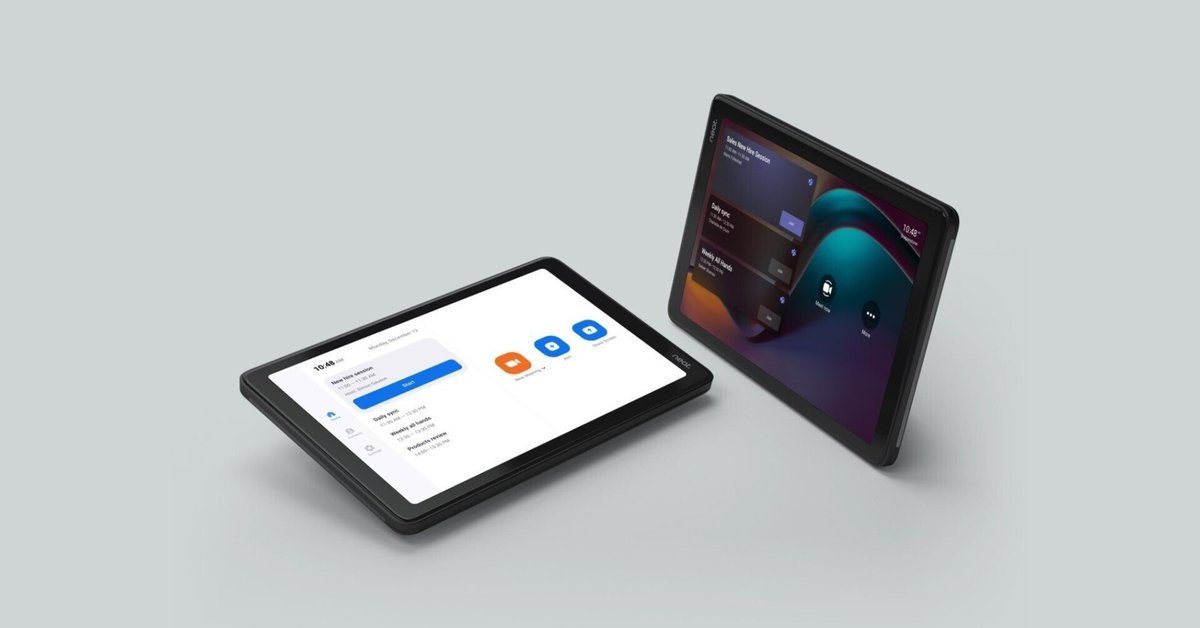
Microsoft Teams Rooms/Zoom Rooms ダイレクトゲスト参加 技術詳細とネットワーク要件
Microsoft Teams Rooms からの Webex 会議、Zoom 会議参加、Zoom Rooms からの Microsoft Teams 会議および Google Meet 会議参加でトラブルが発生した場合の確認ポイントをまとめます。参加に関わるカレンダー設定などについてはここでは記載しておりません。
一般的には、Microsoft Teams Rooms から Zoom 会議への参加には Rooms に内蔵されたブラウザ(Chromeなど)から参加し、UDPが利用できる WebRTC の技術を利用します。
Zoom Rooms から Microsoft Teams および Google Meet への参加には Rooms に内蔵されたブラウザから参加しUDPが利用できる WebRTC の技術を利用します。
なお、Zoom Rooms から Cisco Webex の参加では、クラウドからH.323/SIPに変換する CRC を活用するため、Zoom のネットワーク要件で十分です。
ネットワーク要件を確認する
Microsoft Teams Rooms から Zoom 会議に参加する場合は Zoom のネットワーク要件、Webex 会議に参加する場合は Webex のネットワーク要件、Zoom Rooms から Microsoft Teams 会議に参加する場合は Microsoft Teams のネットワーク要件、Google Meet 会議に参加する場合は Google Meet のネットワーク要件が必要です。ファイアウォールやIPアドレスのアクセス要件をご確認ください。
Zoom Rooms から Microsoft Teams にダイレクトゲスト参加した時のトラフィック例
STUN でUDPのポートを内部から ポート 3480 でファイアウォールのポートを開けます。その後、DTLSv1.2 をネゴシエーションし、暗号化されたメディアトラフィックであるSRTPでメディアを通します。
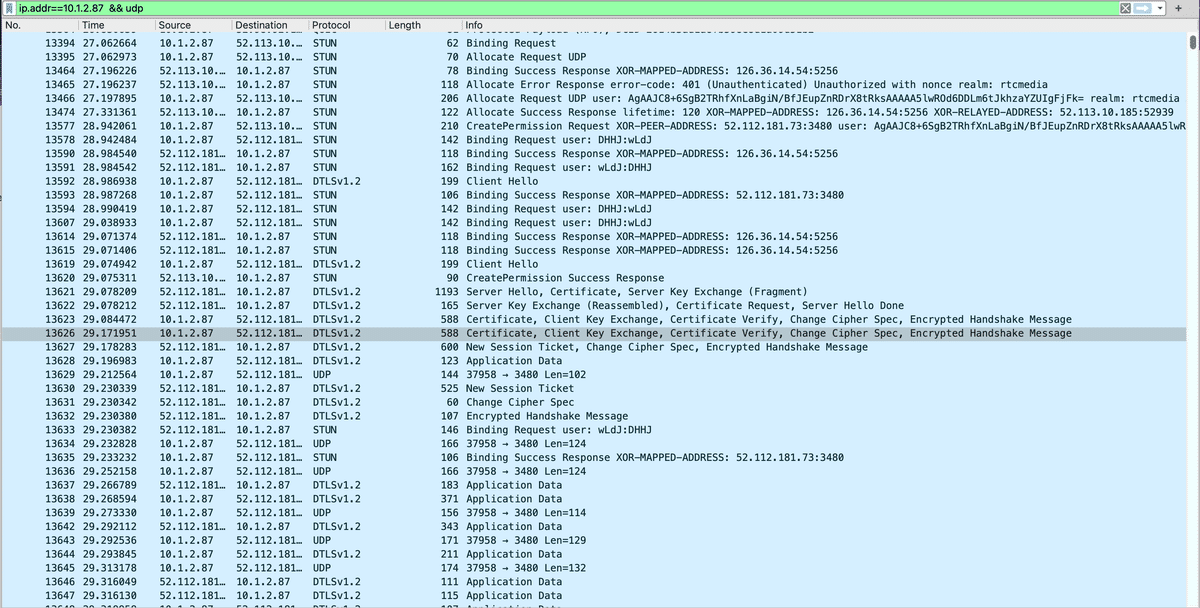
Microsoft Teams の UDP 3480 の宛先は公開されています。今回の場合、52.112.0.0/14 との通信が実施されました

Microosft Teams Rooms から Zoom にダイレクトゲスト参加した時のトラフィック例
STUN でUDPのポートを内部から ポート 8801 でファイアウォールのポートを開けます。その後、DTLSv1.2 をネゴシエーションし、暗号化されたメディアトラフィックであるSRTPでメディアを通します。
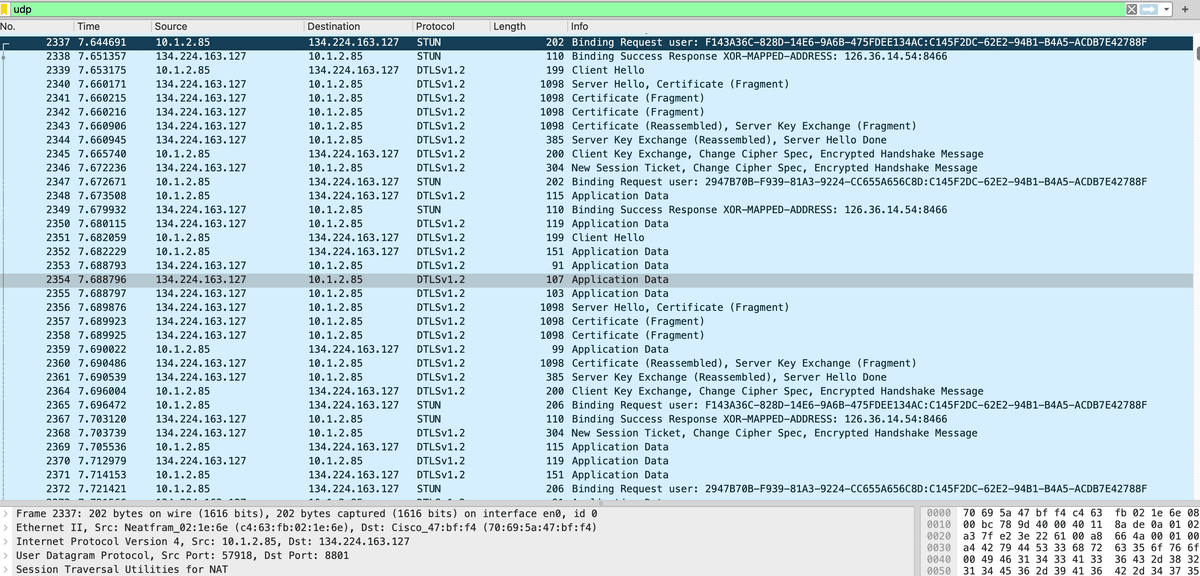
Zoom の UDP 8801 の宛先は公開されています。今回の場合、134.224.0.0/16 との通信が実施されました
https://support.zoom.us/hc/ja/articles/201362683-Zoom-network-firewall-or-proxy-server-settings

この記事が気に入ったらサポートをしてみませんか?
